關閉報錯反饋
請描述您所遇到的錯誤,我們將盡快予以修正,謝謝!
*必填項,請輸入內(nèi)容

軟件評級:
應用平臺:WinAll 軟件官網(wǎng):暫無普通下載
visual studio 2010支持多種開發(fā)語言,集成了完備的編程環(huán)境,大大簡化了調(diào)試、編輯的流程,能夠幫助編程人員快速找出問題,提升了程序開發(fā)的效率。
由微軟公司出品,它簡化了有關于軟件的創(chuàng)建、調(diào)試和部署應用程序的基本任務。借助于它用戶可以盡情發(fā)揮自己的開發(fā)天賦,并輕松實現(xiàn)你的開發(fā)目標。它引入了250多個新特性,并且整合了對象、關系型數(shù)據(jù)以及xml的訪問方式。同時visual studio 2008支持framework 2.0/3.0和3.5幾個版本,在不同的版本下它可以自動的匹配框架特性工具箱,項目類型,引用,智能提示,過濾功能等等。在web開發(fā)中,通過設計器我們就可以實時了解信息的變更,這樣有助于我們高效的進行web開發(fā),不止web應用,我們還可以通過它開發(fā)office應用、mobile應用以及windows應用!還有智能感知功能一定會讓你喜歡。
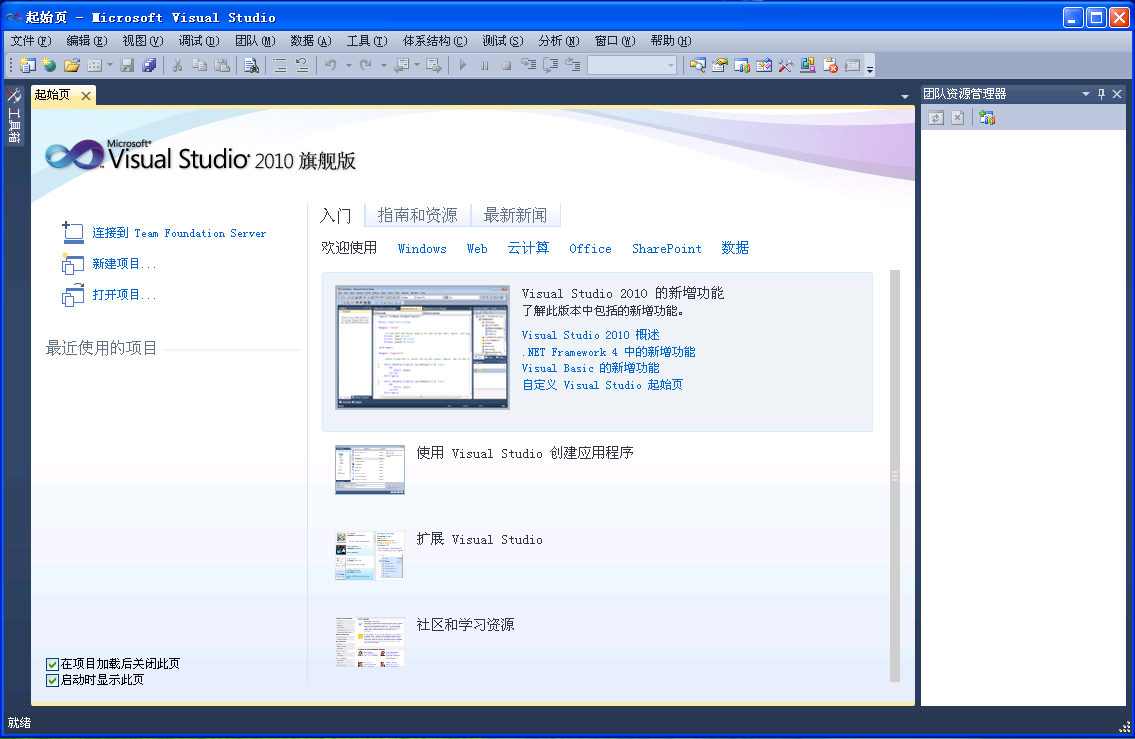
助力移動與嵌入式裝置開發(fā),三屏一云商機無限。
實踐當前最熱門的 Agile/Scrum 開發(fā)方法,強化團隊競爭力。
支持Windows Azure,微軟云計算架構邁入重要里程碑。
支持最新C++標準,增強IDE,切實提高程序員開發(fā)效率。
升級的軟件測試功能及工具,為軟件質(zhì)量嚴格把關。
搭配Windows 7,Silverlight4 與 Office,發(fā)揮多核并行運算威力。
1、下載過來之后是ISO文件,解壓完成之后打開,找到“setup.exe”,雙擊運行。
2、安裝程序界面,選擇第一個,安裝“vs 2010”;
3、然后勾選用戶協(xié)議界面,“我已閱讀并接受許可條款”,下一步;
4、選擇安裝的功能,建議勾選“完全”,默認安裝路徑在c盤,點擊“安裝”;
5、等待一段時間,自動安裝進程完成。
- 多顯示器支持;
- 使用Visual Studio 2010的特性支持TDD;
- C# 4.0中的動態(tài)類型和動態(tài)編程;
- C++ 0x新特性;
- IDE增強;
- 支持Office;
- Quick Search特性;
- 新增基于.NET平臺的語言 F#;
- 使用Visual C++ 2010創(chuàng)建Ribbon界面。
1、點擊“新建項目”,打開新建項目窗口。選擇“Win32”->“Win32 控制臺應用程序”。
2、輸入“項目名稱”,點擊”確定“按鈕。
3、點擊”下一步“,選中”空項目“,點擊”完成“按鈕。
4、點開剛才創(chuàng)建的項目。選中”源文件“,右鍵”添加“->”新建項“。
5、打開新建項窗口后,依次點擊”Visual C++“->”C++文件“->”名稱“->”添加“
6、編寫測試程序。
7、測試程序編寫完成后,執(zhí)行測試程序,查看結果。
怎么連接數(shù)據(jù)庫?
1.定義連接字符串。Data Source=服務器;Initial Catalog=數(shù)據(jù)庫名;User ID=用戶名;Pwd=密碼 如:Data Source=IDEA-PC\SQLEXPRESS;Initial Catalog=student;User ID=sa;
2.創(chuàng)建Connection對象。 SqlConnection sqlconnection1=new SqlConnection(constring);
constring為連接字符串。
3.打開與數(shù)據(jù)庫的鏈接。 Sqlconnection1.Open();
4.這時數(shù)據(jù)庫就連接成功,可以操作數(shù)據(jù)庫了。
怎么顯示行數(shù)?
1.點擊“Tools”-“Options”,將彈出Options對話框
2.點擊“Text Editor”-“All Languages”-“Line numbers”。然后點擊確定即可
怎么打開項目?
1.打開vs2010,在起始頁上有最近使用的項目
2.鼠標懸浮在項目名稱上,可以看到項目的文件路徑
3.點擊項目名稱,可以打開該項目
4.也可以從“文件”打開最近使用過的項目或解決方案
5.在下級菜單中選擇要打開的項目
猜你喜歡 / Guess You Like
最新更新 / Last Update
請描述您所遇到的錯誤,我們將盡快予以修正,謝謝!
*必填項,請輸入內(nèi)容
網(wǎng)友評論 / comment
0條評論
查看所有0條評論>